在数字化时代,文档格式的转换已成为日常工作中不可或缺的一部分,Word作为最常用的文字处理软件之一,其文档(.doc或.docx)经常需要转换为图片格式(如.jpg、.png等),以便于分享、存档或嵌入到其他类型的文件中,本文将详细介绍如何将Word文档转换为图像,以及在此过程中可能遇到的常见问题及其解决方案。
Word转图片的基本方法
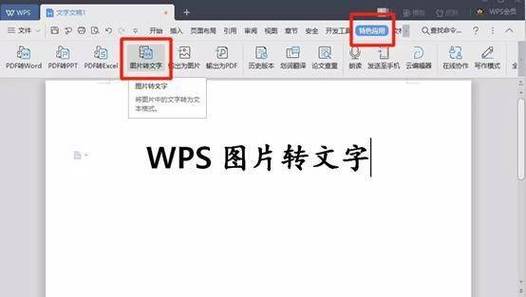
方法一:使用截图工具
1、打开Word文档:确保你的Word文档已经打开并处于你想要转换的页面。
2、调整视图:为了使截图更加清晰,建议调整Word的显示比例至100%或更高。
3、使用截图工具:根据你使用的操作系统,选择相应的截图工具,Windows用户可以按下PrtScn键后,打开画图或Photoshop等图像编辑软件粘贴;Mac用户则可以使用Shift+Command+4组合键进行区域截图。
4、保存为图片:在图像编辑软件中,将截图另存为所需的图片格式,如JPEG或PNG。
方法二:利用第三方软件
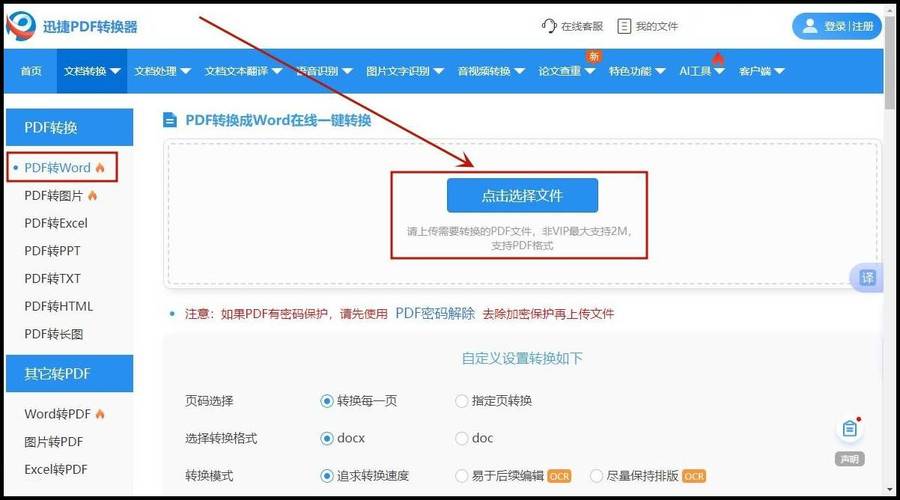
市面上有许多专门的文档转换工具,如Adobe Acrobat、Nitro PDF等,它们不仅能将Word转换为PDF,还能进一步将PDF导出为图片,操作步骤大致为:先将Word文档转换为PDF,再从PDF导出为图片。
方法三:在线转换服务
互联网上提供了大量的在线转换工具,如Smallpdf、Zamzar等,这些平台通常支持直接上传Word文件,并选择输出为图片格式,这种方法简单快捷,但需注意文件安全和隐私保护。
高级技巧与注意事项
分辨率设置:在转换为图片时,选择合适的分辨率至关重要,过高的分辨率会导致文件过大,而过低则可能影响清晰度,一般推荐至少300 DPI以保证打印质量。
格式选择:不同的图片格式有不同的用途,JPEG适合照片存储,因其压缩率高;PNG则更适合图表和文本,因为它支持透明背景且无损压缩。
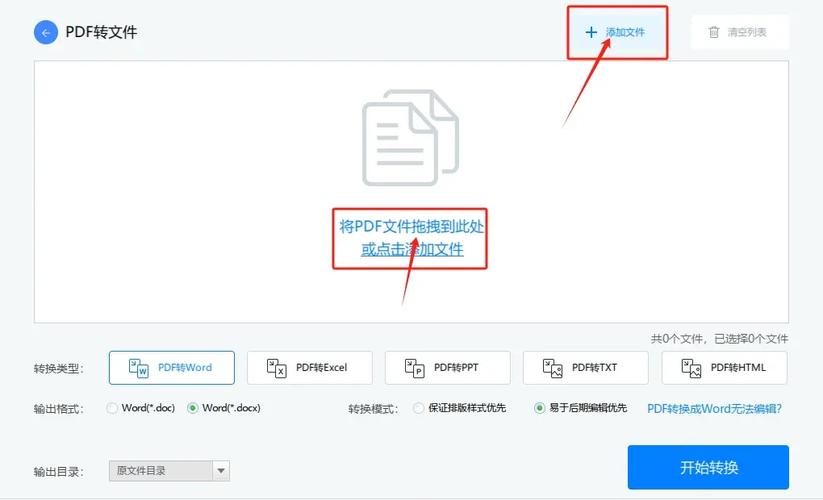
版权与隐私:在转换包含敏感信息或受版权保护的内容时,务必遵守相关法律法规,避免未经授权的复制和传播。
相关FAQs
Q1: 转换后的图像质量不佳,如何解决?
A1: 图像质量受多种因素影响,包括原始Word文档的清晰度、转换过程中的分辨率设置以及最终保存的图片格式,尝试提高Word文档的显示比例,选择更高的DPI值进行转换,并优先考虑使用无损压缩的图片格式如PNG。
Q2: 在线转换工具是否安全?我的文件会被泄露吗?
A2: 大多数知名的在线转换工具都会承诺对用户上传的文件进行加密处理,并在转换完成后自动删除源文件,为了最大程度保障数据安全,建议使用信誉良好的服务提供商,并在转换敏感文件前仔细阅读其隐私政策,对于极度私密的文件,考虑使用本地软件或自建服务器进行转换更为稳妥。
小伙伴们,上文介绍word怎么转换img的内容,你了解清楚吗?希望对你有所帮助,任何问题可以给我留言,让我们下期再见吧。
内容摘自:https://news.huochengrm.cn/zcjh/9875.html
 鄂ICP备2024089280号-2
鄂ICP备2024089280号-2